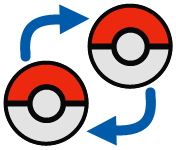Pokémon Rouge, Vert et Bleu
Différences d'affichage des consoles
Étant conçues pour la toute première Game Boy et ayant eu droit à une réédition sur la Console Virtuelle, les versions Rouge, Bleue (et Verte pour le Japon) sont celles qui ont la plus grande variété d'affichages possible en fonction des consoles.Game Boy
Les premières Game Boy ont des écrans monochromes, elles affichent donc une palette de 4 nuances de gris.Modèle original
La Game Boy originale ayant un écran verdâtre, les nuances de gris s'affichent plutôt en nuances de vert. On discerne assez mal la nuance de vert clair de la nuance "transparente" (la plus claire) en raison de cette teinte marquée de l'écran.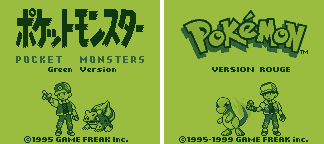
Game Boy Pocket
La Game Boy Pocket dispose d'un écran gris plus contrasté que celui de son aînée. Le rendu tout en nuances de gris se rapproche donc de cela :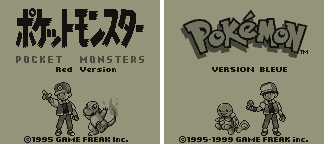
Game Boy Color
Palettes par défaut
La Game Boy Color applique automatiquement une palette de couleurs aux jeux conçus pour la Game Boy originale. Pour Pokémon, la palette sélectionnée est pré-programmée dans la cartouche et dépend de la version. Ainsi, la couleur dominante que l'on verra dans le jeu correspondra à celle de la version. Chaque palette a 6 couleurs différentes : noir, blanc, et 2 nuances pour chacune des 2 couleurs affichées.Note : La palette utilisée est très vive afin de compenser l'aspect naturellement terne du rendu à l'écran. Sur une autre image accessible en cliquant sur celle ci-dessus, nous avons tenté de nous approcher des couleurs réellement perçues à l'oeil. Pour être exacts, nous avons pris modèle sur la Game Boy Advance SP.
Palettes alternatives
Au démarrage de la Game Boy Color, il est possible de sélectionner d'autres palettes lorsque le logo GAME BOY apparaît en utilisant la croix directionnelle seule ou combinée aux boutons A ou B. Cela permet donc d'avoir les mêmes couleurs sur votre version Rouge que si c'était une version Verte ou Bleue, par exemple. Cette variété est notamment permise par le fait que ces jeux sont principalement prévus pour être affichés en nuances de gris.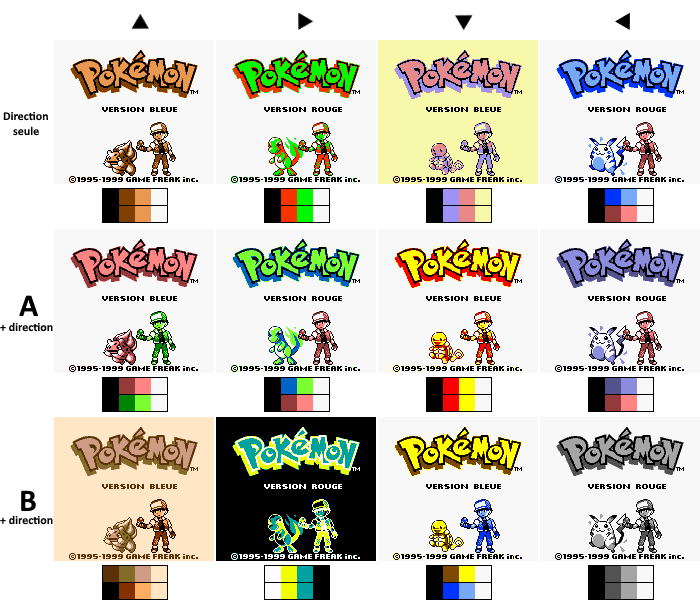
Là encore, le rendu réel sur l'écran de la console n'est pas aussi flashy ou désagréable qu'il peut parfois en avoir l'air ici.
Super Game Boy
Chaque version Pokémon sur Game Boy est prévue pour afficher un cadre spécifique sur le Super Game Boy, un accessoire pour la Super Nintendo (SNES) permettant de jouer aux jeux Game Boy en couleur, sorti avant la Game Boy Color. En plus de cela, chaque sprite de Pokémon est affiché avec une palette correspondant le mieux à sa couleur dominante, parmi un choix de 10 palette. Avec les sprites monochromatiques, ce sont ceux que l'on retrouve le plus souvent sur internet. Le Super Game Boy est donc l'option permettant d'avoir la plus grande variété de couleurs sur votre jeu Pokémon Rouge, Bleu ou Vert.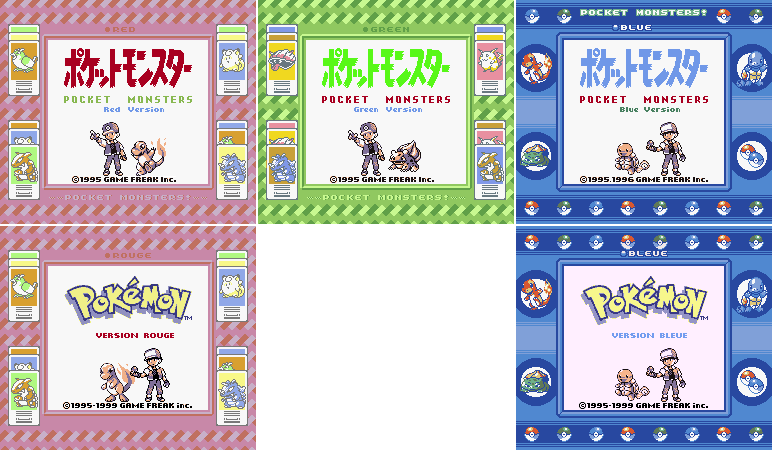
Pour retrouver tous les sprites des versions Rouge (occidentale) et Bleue avec leur palette Super Game Boy (nous n'avons pas les sprites de Pokémon Vert sur Pokébip pour le moment, mais il est prévu de les ajouter tôt ou tard) :
Pokédex de Kanto
Pour voir les différentes palettes utilisées pour les Pokémon sur les jeux de 1ère génération :
Palettes des Pokémon 1G
Game Boy Advance
L'écran de la Game Boy Advance ayant une définition de 240x160 pixels (contre 160x144 pixels sur les Game Boy précédentes), l'écran affiche par défaut des bandes noires tout autour des pixels du jeu. Il est cependant possible de combler ces bandes noires en utilisant le bouton L à tout moment, ce qui a pour effet d'étirer horizontalement les pixels du jeu. Il est possible de repasser n'importe quand à l'affichage normal avec le bouton R.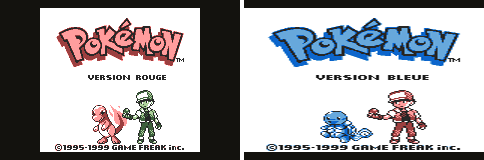
Nous avons ici utilisé les couleurs "réelement perçues" évoquées précédemment.
De plus, la console applique la même palette par défaut que la Game Boy Color et permet également le même choix de palette au démarrage de la console. Ces informations sont également valables pour les versions SP et micro de la Game Boy Advance, ainsi que le Game Boy Player sur Game Cube.
Console Virtuelle 3DS
Avec la réédition de ces jeux sur les consoles de la famille 3DS, les possibilités d'affichage de ces jeux sont assez limitées. C'est dans tous les cas la palette monochromatique qui sera utilisée. Par défaut, l'image du jeu est en nuances de gris et occupe toute la hauteur de l'écran supérieur, tout en laissant des bandes noires à droite et à gauche. Il n'y pas d'option pour jouer sur l'écran tactile. Ce rendu se rapproche de celui de la Game Boy Pocket. En maintenant les gâchettes L et R, puis en appuyant sur le bouton Y, il est possible de passer à un écran verdâtre simulant l'aspect de la Game Boy originale.

Cet affichage de base présente un léger flou car les 160x144 pixels du jeu Game Boy sont étalés et agrandis sur environ 266x240 pixels de la 3DS (dont la définition de l'écran supérieur est de 400x240). Un pixel du jeu est agrandi 1,67 fois, ce qui fait que les pixels réels de la console créent des nuances de gris intermédiaires entre deux zones de couleurs différentes de la palette d'origine, ce qui crée ce flou. Une définition d'écran doublée (320x288 minimum) permettrait un affichage net, mais la 3DS en manque en hauteur.
Par conséquent, le seul moyen de conserver une image nette est de faire en sorte que chaque pixel du jeu occupe bien un seul pixel de la console. Bonne nouvelle : c'est possible ! Au démarrage du jeu après avoir cliqué sur son icône dans le menu Home de votre 3DS, maintenez Start ou Select. L'écran du jeu n'occupera alors plus que les 160x144 pixels centraux de l'écran de la console et pour combler un peu le vide, une Game Boy originale sera affichée en guise de cadre. Notez que la même manipulation avec les gâchettes et Y permettent d'alterner les nuances de l'écran.
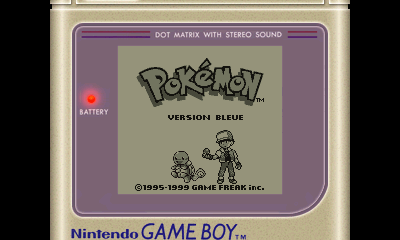
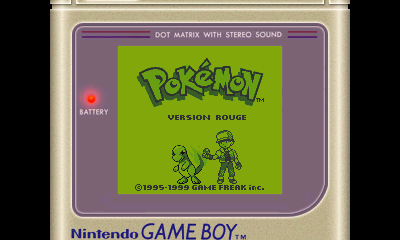
Il y a au moins un avantage : l'image est nette ! Et si votre console n'est pas un modèle XL, les pixels du jeux sont répartis sur une surface plus petite que sur une Game Boy, la résolution est donc meilleure. Autrement dit, vous bénéficiez de graphismes plus fins ! L'inconvénient, c'est que votre écran paraît assez vide et la taille réduite de l'écran de jeu peut fatiguer plus rapidement les yeux, en particulier si vous n'avez pas une 3DS XL ou 2DS XL.
La plupart des images sont reconstituées, il ne s'agit pas de vraies captures d'écrans, mais nous nous sommes basés sur des vraies et sur nos jeux.
Recherche
Navigation

Soluces
La soluce complète !
La soluce en vidéo ! Partie 1, du Bourg Palette à Argenta
Partie 2, d'Argenta à Azuria
Partie 3, d'Azuria à Carmin sur Mer
Partie 4, de Carmin sur Mer à Céladopole
Partie 5, de Céladopole à Parmanie
Partie 6, de Parmanie à Safrania
Partie 7, de Safrania à Cramois'Île
Partie 8, de Cramois'Île à Jadielle
Partie 9, de Jadielle au Plateau Indigo
Partie 10, la Grotte Inconnue
Partie 2, d'Argenta à Azuria
Partie 3, d'Azuria à Carmin sur Mer
Partie 4, de Carmin sur Mer à Céladopole
Partie 5, de Céladopole à Parmanie
Partie 6, de Parmanie à Safrania
Partie 7, de Safrania à Cramois'Île
Partie 8, de Cramois'Île à Jadielle
Partie 9, de Jadielle au Plateau Indigo
Partie 10, la Grotte Inconnue
Guide des Lieux
AccueilConnectivité
Distributions sur 1GEvendex
Combats
Principaux combats en vidéo !Champions d'Arène
Ligue Pokémon
Combats contre la Team Rocket
Combats contre Blue (rival)
Capture de Pokémon
Pokédex de KantoPokémon exclusifs
Starters
Légendaires
Pokémon fixes
Pokémon offerts
Échanges internes
Attraper un Mew
MissingNo
Chances de capture d'un Pokémon
La shasse aux Pokémon chromatiques
Listes et données
Liste des objetsCT et CS
Liste des attaques
Table des types
Fonctionnement des IV et EV
Personnages utiles
Différences d'affichage des consoles
Sprites des Pokémon
Le test des jeux
Signaler une erreur
Blog de l'ÉquipeServeur Discord (#erreurs-suggestions)
Communauté Pokébip
Journal des rédacteurs
Réseaux sociaux
Calendrier
| Console | 5 juin 2025 |
| Nintendo Switch 2 | |
| Jeu | Inconnue |
| iOS Android Switch | Pokémon Champions |
| Jeu | Fin 2025 |
| Switch Switch 2 | Légendes Pokémon : Z-A |
Partenaires
Publicité